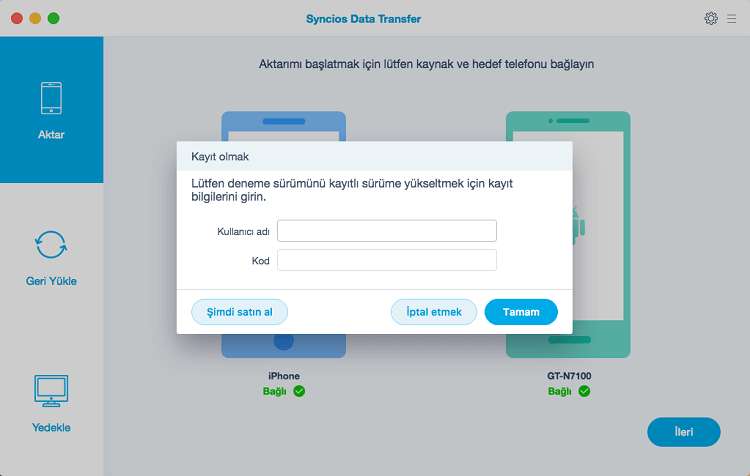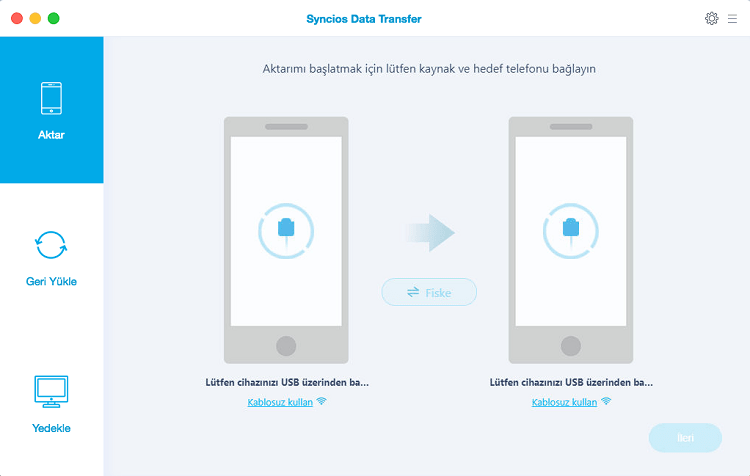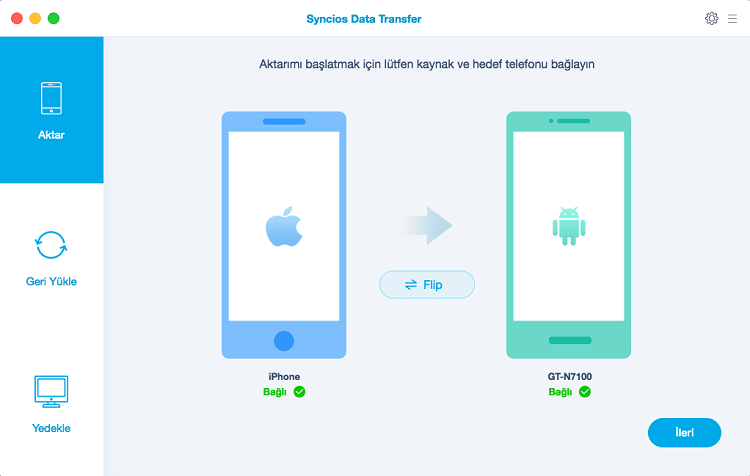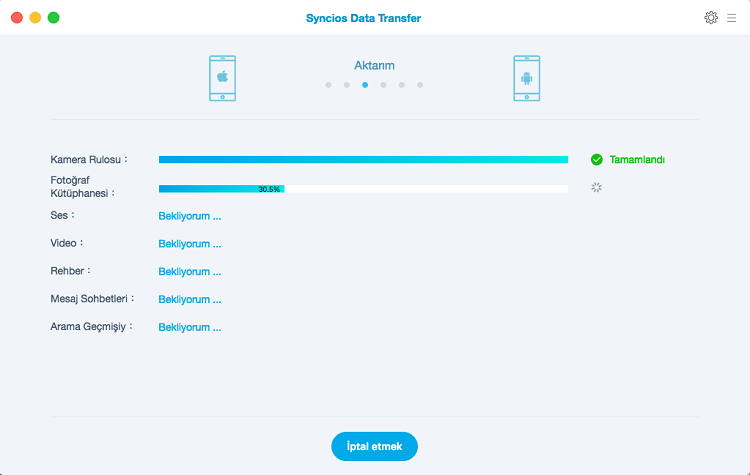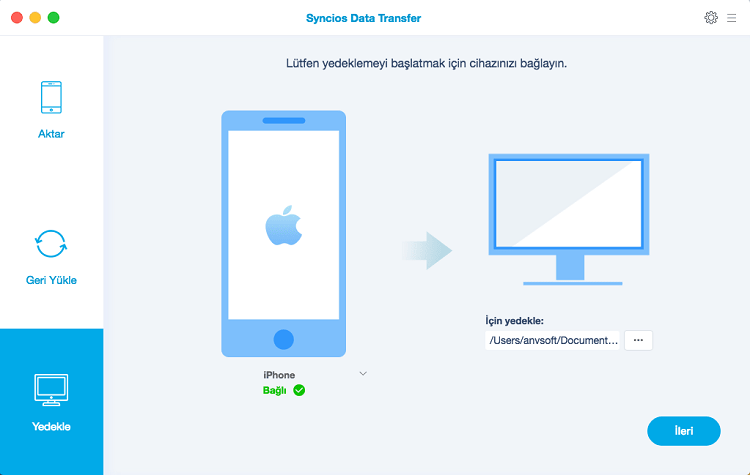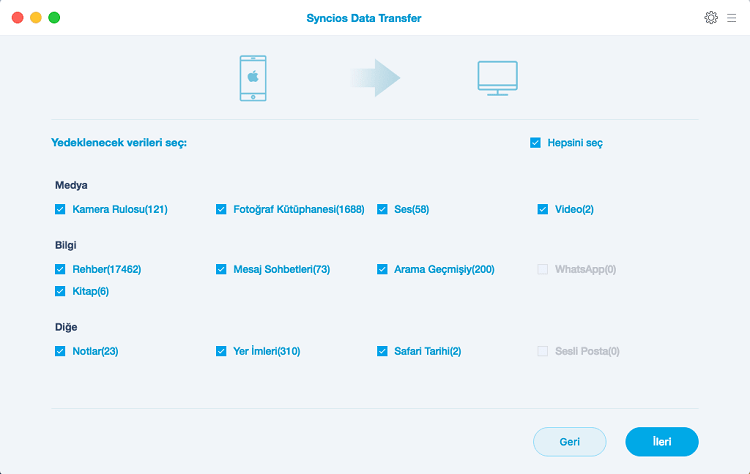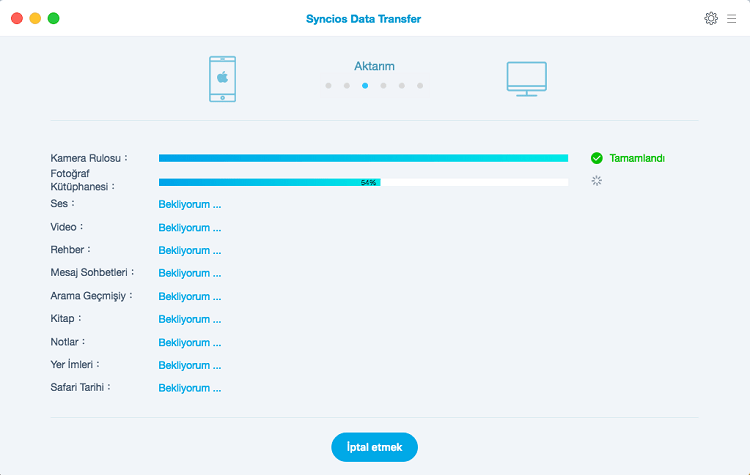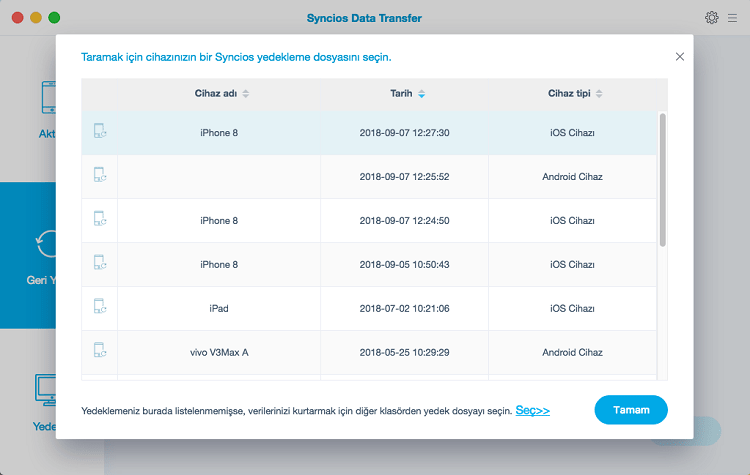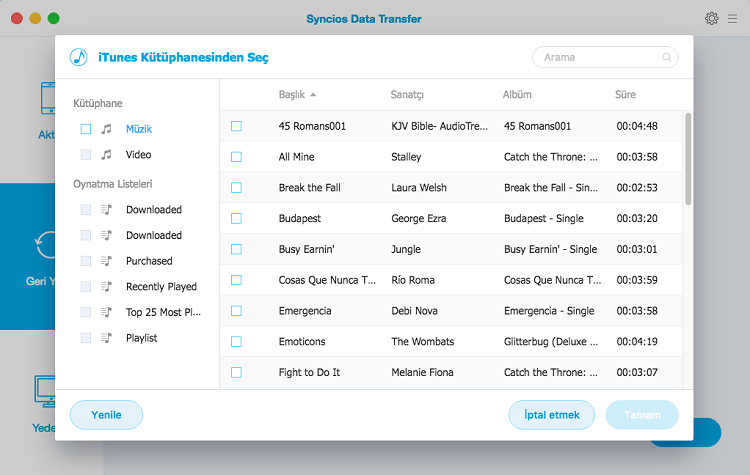Syncios Veri Aktarımı Nasıl Kullanılır
Come registrare la versione Mac di Syncios Data Transfer
Passaggio 1. Eseguire Syncios Data Transfer, fare clic sulla barra dei menu "Syncios Data Transfer".
Passaggio 2. Scegliere Registrazione nell'elenco a discesa, verrà visualizzata una finestra di dialogo di popup di registrazione di seguito.
Passaggio 3. Copiare e incollare Nome e Codice nella finestra di dialogo di popup di registrazione.
Nota: il nome della registrazione è case sensitive. E, per favore non aggiungere nulla all'inizio o alla fine della parola.
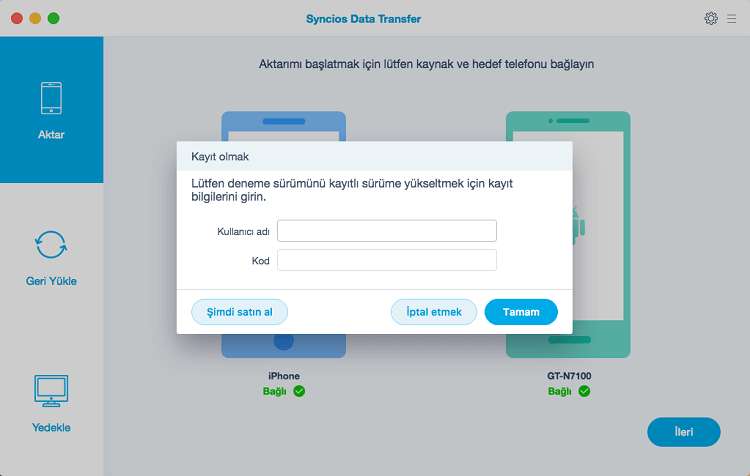
Ora impariamo come utilizzare Syncios Data Transfer.
Come trasferire contatti, messaggi, musica, foto e altro tra i telefoni iOS e Android
Passaggio 1: collega due dei tuoi dispositivi al computer
Esegui Syncios Data Transfer sul tuo Mac, vedrai i 3 principali moduli nella finestra principale. Per trasferire il contenuto da uno all'altro, metti il mouse sulla modalità di trasferimento.
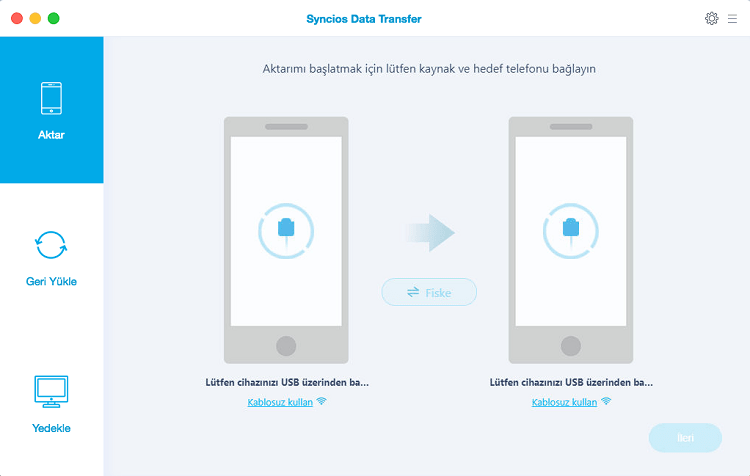
Ora dovresti essere arrivato alla finestra di trasferimento del telefono. Collega i tuoi due dispositivi con cavi USB. Una volta riconosciuti, i dispositivi verranno automaticamente visualizzati nella finestra di trasferimento. Selezionare se si desidera trasferire tutti i contenuti o selezionare i singoli dati che si desidera trasferire.
Nota: se si dispone di un dispositivo Android da collegare, verrà richiesto di aprire la modalità Debug USB e installare il driver. Quando i tuoi dispositivi sono collegati e riconosciuti dal programma, i tuoi dispositivi verranno visualizzati nella finestra come segue. Per favore aspetta pazientemente.
Nota: è necessario installare iTunes sul PC, se si intende trasferire dati da o verso iOS.
Qui prendi due iPhone per esempio.
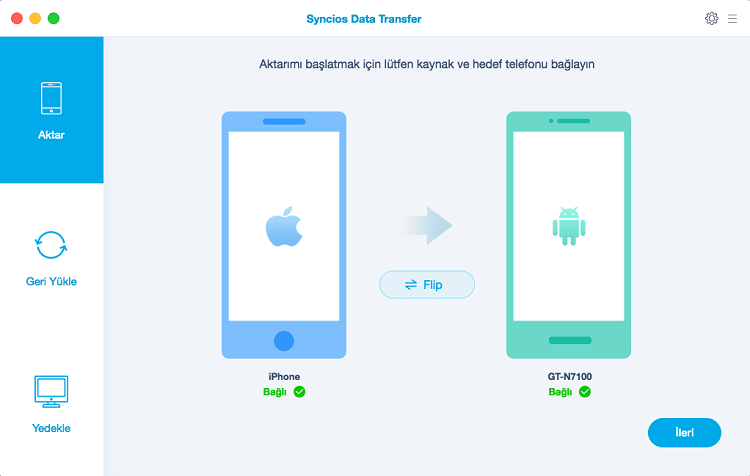
I tuoi dispositivi verranno visualizzati nella colonna "Origine" a sinistra e nella colonna "Destinazione" a destra. Puoi cambiare posizione facendo clic sul pulsante "Flip" nel mezzo.
Passaggio 2. Inizia a trasferire i dati da un telefono all'altro
Dopo aver connesso correttamente due dispositivi, fare clic sul pulsante "Avanti". Ora, è consentito selezionare i dati desiderati da trasferire. Controllare i dati desiderati o selezionare tutto, dopo aver completato il caricamento, fare clic su "Avanti" per avviare il processo di trasferimento. I file selezionati verranno copiati completamente sul tuo telefono di destinazione.
Assicurati che due dispositivi siano ben collegati al computer durante l'intero processo di trasferimento.
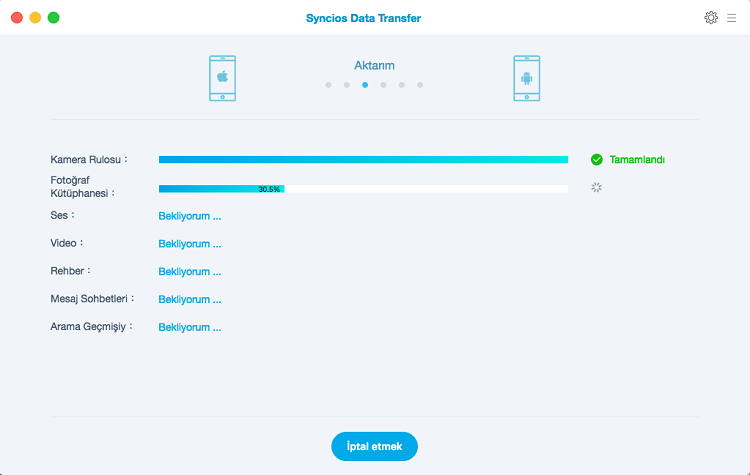
Come eseguire il backup e il ripristino dei dati
Come eseguire il backup dei dati del telefono cellulare sul computer
Innanzitutto, esegui Syncios Data Transfer e seleziona la modalità "Backup" sull'interfaccia principale. Collega il dispositivo al computer con un cavo USB, personalizza la cartella di backup, se lo desideri, quindi fai clic sul pulsante "Avanti". Quindi è possibile selezionare i dati desiderati da trasferire. Controllare i dati desiderati o selezionare tutto, dopo aver completato il caricamento, fare clic su "Avanti" per avviare il processo di backup. Dopo un po ', tutti i contenuti selezionati verranno sottoposti a backup sul computer.
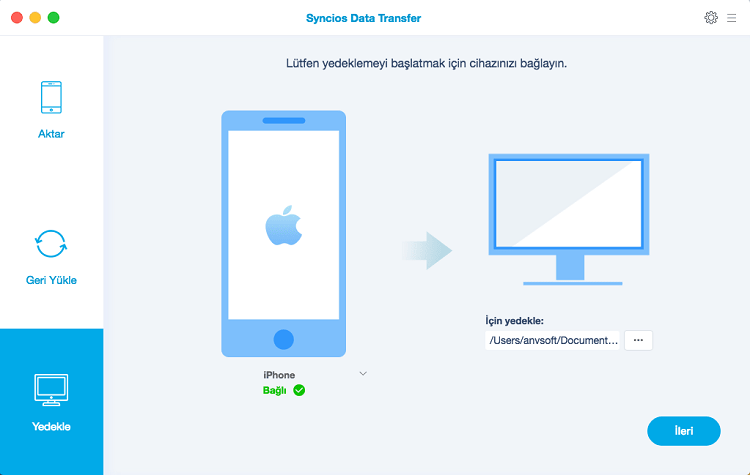
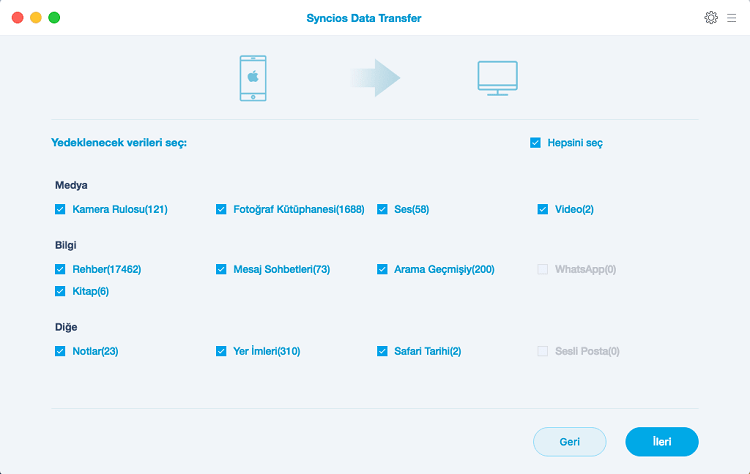
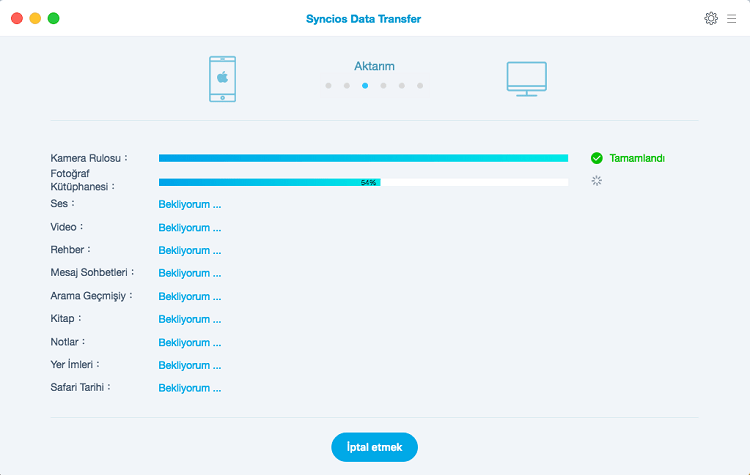
Come ripristinare i file di backup salvati sul telefono
Analogamente, esegui Syncios Data Transfer e seleziona la modalità "Ripristina" sull'interfaccia principale. Collega il tuo dispositivo al programma e seleziona "Backup Syncios", "Backup iTunes" o "Backup iCloud" al centro del pannello, Syncios Data Transfer elencherà tutti i backup che hai fatto dopo aver cliccato, scegline uno e clicca su "OK" per continuare, premere "Avanti" e selezionare il tipo di file desiderato da ripristinare.
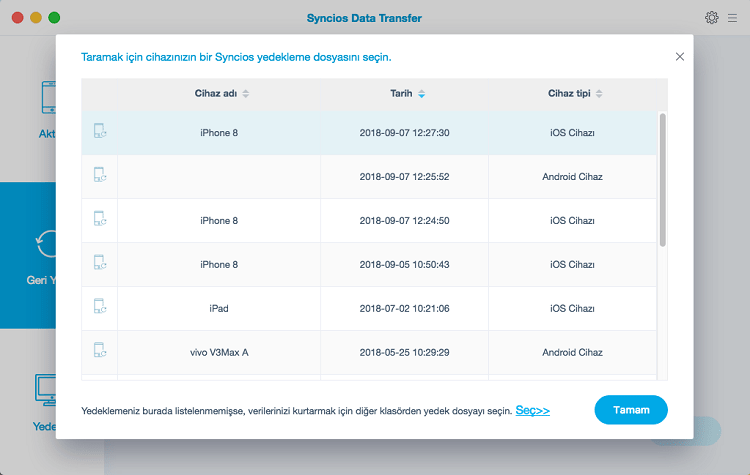
Oltre a questo, puoi anche sincronizzare la musica e la playlist di iTunes su iDevice e Android Phone.
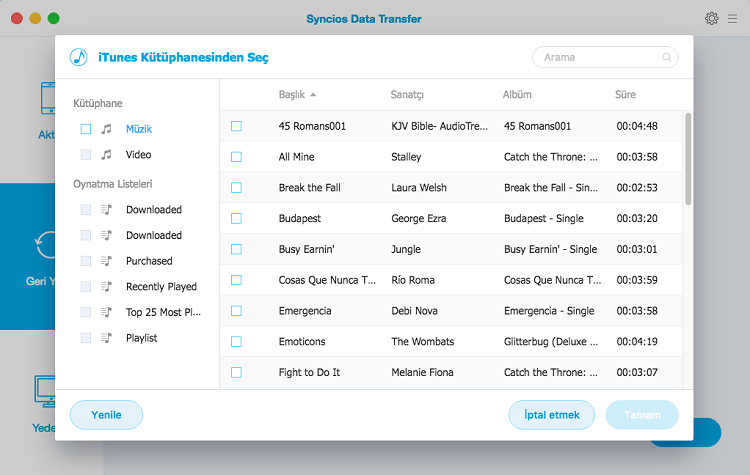
 Windows Ürünleri
Windows Ürünleri Phone Data TransferDene
Phone Data TransferDene iOS Data RecoveryDene
iOS Data RecoveryDene Syncios ManagerÜcretsizİndir
Syncios ManagerÜcretsizİndir Mac Ürünleri
Mac Ürünleri Phone Data Transfer for MacDene
Phone Data Transfer for MacDene iOS Data Recovery for MacDene
iOS Data Recovery for MacDene Syncios for MacÜcretsizİndir
Syncios for MacÜcretsizİndir![]() PC & iPad/iPhone/iPod arasında iOS dosyalarını transfer etmek için iTunes'a En İyi Ücretsiz Alternatif.
PC & iPad/iPhone/iPod arasında iOS dosyalarını transfer etmek için iTunes'a En İyi Ücretsiz Alternatif.